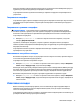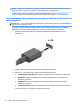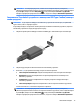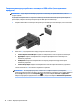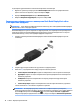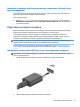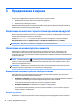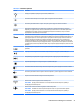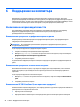User guide
ЗАБЕЛЕЖКА: За най-добри резултати, особено ако сте избрали опцията „Разширение“,
увеличете разделителната способност на екрана на външното устройство, както следва. Изберете
бутона Старт, изберете иконата Настройки , а след това изберете Система. Под Дисплей
изберете подходящата разделителна способност, след което изберете Запазване на промените.
Свързване на Thunderbolt устройство с помощта на USB Type-C кабел (само при
някои продукти)
ЗАБЕЛЕЖКА: За да свържете USB Type-C Thunderbolt™ устройство към компютъра, ви трябва USB
Type-C кабел, който се закупува отделно.
За да изведете видео- или дисплей с висока резолюция на външно Thunderbolt устройство, свържете
Thunderbolt устройството според инструкциите по-долу:
1. Свържете единия край на USB Type-C кабела към USB Type-C Thunderbolt порта на компютъра.
2. Свържете другия край на кабела към външното Thunderbolt устройство.
3. Натиснете f4, за да превключите между четири състояния на дисплея:
● Само на екрана на компютъра: Гледане на изображението само на екрана на компютъра.
● Дублиране: Гледане на изображението на екрана едновременно на компютъра и на
външното устройство.
● Разширение: Гледане на изображението на екрана, разгърнато между компютъра и
външното устройство.
● Само на втори екран: Гледане на изображението само на екрана на външното устройство.
С всяко натискане на f4 състоянието на дисплея се променя.
ЗАБЕЛЕЖКА: За най-добри резултати, особено ако сте избрали опцията „Разширение“,
увеличете разделителната способност на екрана на външното устройство, както следва. Изберете
бутона Старт, изберете иконата Настройки , а след това изберете Система. Под Дисплей
изберете подходящата разделителна способност, след което изберете Запазване на промените.
Използване на видео 15